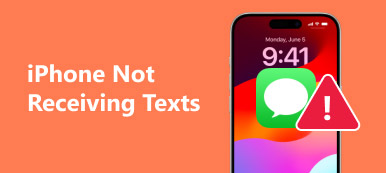Если вы хотите сохранить некоторые разговоры в безопасном месте, то вам нужно архивировать сообщения Facebook. Это хороший способ организовать и сохранить сообщения Facebook Вы отправили раньше. В результате все эти заархивированные сообщения Facebook собираются в определенную папку. Однако многие люди не знают, как получить доступ к архивным сообщениям в Facebook Messenger. Другие не знают, как разархивировать сообщения в приложении Messenger.

Таким образом, эта статья предлагает пошаговое руководство как архивировать и разархивировать сообщения Facebook, Кроме того, вы можете узнать, как просматривать архивированные сообщения в приложениях Messenger для iPhone и Android. Для людей, которые хотят восстановить удаленные сообщения Facebook с iPhone или Android, вы можете найти подробные инструкции здесь. Ну, просто прочитайте и получите определенную информацию, которая вам нужна.
- Часть 1: Как архивировать сообщения на Facebook
- Часть 2: Как получить доступ и читать архивные сообщения на Facebook
- Часть 3: Как разархивировать архивированные сообщения в Facebook
- Часть 4: Как восстановить удаленные сообщения Facebook
Часть 1: Как архивировать сообщения на Facebook
Архивирование сообщений на Facebook - это хороший способ сохранить важные сообщения для дальнейшего использования. Таким образом, в следующий раз, когда вы удалите некоторые сообщения по ошибке, вы можете вместо этого положиться на заархивированные сообщения Facebook. Вот два распространенных метода, которыми вы можете следовать, чтобы архивировать сообщения на Facebook.
Вы можете открыть веб-страницу Facebook в своем браузере или запустить приложение Facebook Messenger для архивирования сообщений в Facebook.
Шаг 1. Откройте список последних конверсий и выберите одну конверсию.
Шаг 2. Нажмите «Действия» в правом верхнем углу.
Шаг 3. Затем выберите «Архив» из этого раскрывающегося списка.

Позже вы увидите, что это преобразование больше не отображается в папке «Входящие», поскольку оно уже было заархивировано. Для людей, которые хотят архивировать сообщения Facebook на iPhone или телефоне Android, вы можете попробовать методы ниже.
Шаг 1, Перейти к приложению Facebook Messages (Facebook не загружается?).
Шаг 2. Нажмите кнопку «Домой» внизу.
Шаг 3. Выберите одну конверсию и проведите пальцем влево, чтобы нажать «Еще».
Шаг 4. Нажмите «Архивировать», чтобы переместить сообщения в папку «Архив».

Тогда возникает новый вопрос, как просматривать заархивированные сообщения в приложении Facebook Messenger для устройств Android и iPhone?
Часть 2: Как получить доступ и читать архивные сообщения на Facebook
Многие люди жалуются, что они не знают, где находятся эти заархивированные сообщения Facebook. На самом деле, вы можете нажать несколько вариантов, чтобы легко получить доступ к архивным сообщениям на Facebook. Если у вас есть тот же вопрос, вы можете получить ответ о том, как получить доступ к заархивированным сообщениям в Facebook Messenger, ниже.
Шаг 1. Откройте веб-страницу Facebook в своем браузере.
Шаг 2. Зайдите в «Сообщения».
Шаг 3. Нажмите «Просмотреть все в Messenger».
Шаг 4. Нажмите «Настройки» в левом верхнем углу.
Шаг 5. Выберите «Архивированные темы», чтобы получить доступ к архивным сообщениям на Facebook онлайн.

Если вы используете смартфон iPhone или Android, то вы можете искать в сообщениях Facebook заархивирован напрямую.
Шаг 1. Запустите приложение Facebook Messenger.
Шаг 2. Нажмите синюю кнопку речевого пузыря.
Шаг 3. Введите название ваших заархивированных конверсий в поле получателя.
Шаг 4. Выберите имя получателя, чтобы просмотреть заархивированные сообщения.

Что если некоторые люди пожалеют, что заархивировали сообщения в Facebook? Чтобы решить эту проблему, вы можете прочитать следующий раздел о том, как разархивировать сообщения в приложении Messenger.
Часть 3: Как Разархивировать Архивные Сообщения на Facebook
Разархивировать заархивированные сообщения Facebook довольно просто на онлайн-странице Facebook. Вы можете достичь этой цели прямо в считанные секунды. И это не приведет к потере данных или другим связанным с этим проблемам.
Шаг 1. Войдите в свою учетную запись Facebook на странице Facebook.
Шаг 2. Выберите «Сообщения» на панели инструментов.
Шаг 3. Нажмите кнопку «Еще» и выберите «В архиве» ниже.
Шаг 4. Войдите в архив и выберите одну заархивированную конверсию.
Шаг 5. Нажмите «Разархивировать» в списке «Действия».

Вы можете нажать маленькую кнопку со стрелкой, кроме того, чтобы разархивировать архивированные сообщения на Facebook тоже. После этого вы можете снова найти неархивированные сообщения Facebook в папке «Входящие». Кроме того, этот метод также может быть ответом на то, как получить доступ к заархивированным сообщениям на Facebook.
Часть 4: Как восстановить удаленные сообщения Facebook
Если вы удалите некоторые сообщения без резервного копирования, то вы можете попробовать следующие две программы восстановления сообщений Facebook, чтобы получить сообщения обратно, Оба они хороши в восстановлении потерянных или удаленных файлов без потери данных.
Apeaksoft iPhone Восстановление данных
- Восстановите через 20 типы файлов потерянных данных с iPhone, iPad и iPod напрямую.
- Экстракт и восстановить данные iOS из резервной копии iTunes без стирания.
- Загрузите и восстановите любые данные из резервной копии iCloud.
- Сканирование и предварительный просмотр всех потерянных файлов в деталях.
- Поддержка iOS 26 и новейшего iPhone 17.
Шаг 1. Подключите iPhone к iPhone Data Recovery.
Бесплатно скачать Apeaksoft Восстановление данных iPhone программного обеспечения. Запустите эту программу и найдите по умолчанию «Восстановление с устройства iOS». Если вы ранее поддерживали iPhone с помощью iTunes или iCloud, вы можете выбрать два других режима. Подключите iPhone к Mac или ПК с помощью USB-кабеля с молнией.

Шаг 2, Сканирование вашего iPhone.
Как только ваш iPhone будет подключен, нажмите кнопку «Начать сканирование» в главном интерфейсе. Тогда это программное обеспечение для восстановления сообщений Facebook может полностью обнаружить ваше устройство iOS.

Шаг 3. Восстановите удаленные сообщения Facebook с iPhone.
Просмотрите все категории, включая «Сообщения», чтобы получить подробную информацию. Отметьте элементы, которые хотите восстановить. Наконец, нажмите «Восстановить», чтобы вывести восстановленные сообщения Facebook с iPhone на ПК.

Apeaksoft Android Восстановление данных
- Восстановление потерянных или удаленных файлов с телефонов Android, планшетов и SD-карт.
- Восстановить сообщения Facebook из-за Сбой приложения Messenger, удаление и т. д.
- Восстановление данных, потерянных в различных сценариях, таких как забытый пароль, сбой системы, проблемы с SD-картой и другие.
- Полная совместимость с более чем портативными устройствами 5000 для Android, такими как Samsung, Sony, LG, HTC и т. Д.
Шаг 1. Запустите восстановление данных Android.
Запустить Apeaksoft Android Восстановление данных, Затем подключите Android к компьютеру с Windows или Mac с помощью USB-кабеля.

Шаг 2. Включите режим отладки по USB.
Следуйте инструкциям на экране, чтобы включить режим USB на вашем устройстве Android. Позже нажмите «ОК», чтобы продолжить.

Шаг 3. Выберите типы файлов для сканирования.
Установите флажок перед «Сообщения» и «Вложения сообщений», чтобы восстановить удаленные сообщения Facebook. При необходимости отметьте другие типы файлов, а затем нажмите «Далее», чтобы продолжить.

Шаг 4. Восстановите удаленные сообщения Facebook с Android.
Выберите тип файла сообщения и включите опцию «Отображать только удаленные элементы». Выберите определенные файлы и нажмите «Восстановить», чтобы вернуть удаленные сообщения Facebook.
Вот и все, как получить доступ к архивным сообщениям на Facebook и других связанных решениях. Оставляйте сообщения ниже, если у вас есть какие-либо трудности или новое представление о заархивированных сообщениях Facebook.